| Word 2016文件為標題文字添加文字邊框的方法 | |||||
| 示範檔 | 無 | 範例檔 | W0227.DOCX | 結果檔 | W0227F.DOCX |
在Word 2016文件中,要為標題文字添加文字邊框,具體操作方法如下。
1. 執行「框線及網底」命令
框選標題文字後,點取「常用 > 段落 > 框線及網底」下拉方塊選擇「框線及網底」項目,如下圖所示,開啟「框線及網底」對話方塊。
2. 設置邊框
點取「框線」標籤,再點取「套用至」下方下拉方塊,選擇「文字」,表示針對框選文字作設定。
點取「設定」列示方塊中「陰影」圖示,再在「樣式」列示方塊中點取「直線」樣式。
點取「色彩」下拉方塊選擇「暗紅色」色塊,再點取「寬」下拉方塊選擇「3 pt」選項,如下圖所示,你也可以根據自己的喜好配置其他樣式。
點取「確定」鈕,結果如下圖所示。
文章標籤
全站熱搜
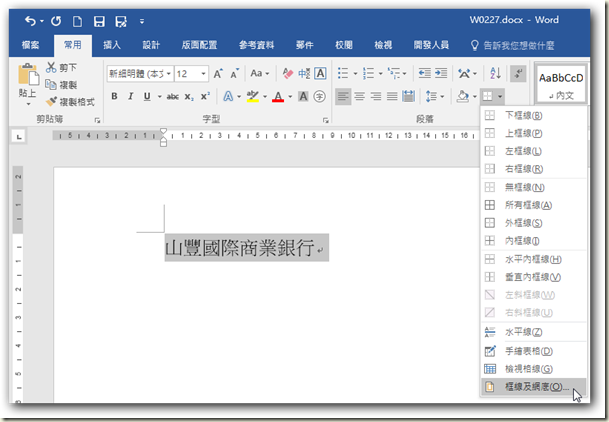








 留言列表
留言列表


 待過公司
待過公司